      |
|
||
|
|
||
这一章有一个标注创建的介绍。图 35 展示了与其有重要关系的概念。

图
35: 标注的注释
选项工具栏:
标注工具部分的显示单独的选项工具栏,但另外有一个总的工具栏。它允许对标注的文字标签输入:

一个标注的标签可以是任意的文字。
当输入区被空置时,标注的测量值会被自动显示。可以用组合 <> 在标注文字中插入另外的字母或符号,来把测量数据插入文字。
例如:
|
输入的文字: |
产生的标注文字的例子: |
|
|
|
|
|
|
|
|
|
|
|
|
可以按下有直径符号的按钮来在生成的标注文字中显示直径符号。用右边的输入区来输入任意标注文字。选择框包含几个常用的符号。 从列表中选取一个符号以插入标注文字。右边的两个输入区通常用来指定公差。 第一个区指定公差上限(如 +0.1)并且第二个区指定下限(如 -0.05)。实例见图 36 和图 37。

图
36:制作一个如图37所示的选项的例子

图
37: 有加强选项的标注的例子
CAD 工具栏:

菜单:
标注 - 对齐
快捷键:
da
指令:
dimaligned
说明:
创建一个对齐的标注。对齐的标注通常标明存在的线或边的长度(图 38)。 标注线总平行于辅助线的两端点的连线。

图
38: 一个对齐标注的例子
操作:
CAD 工具栏:

菜单:
标注 - 直线的
快捷键:
dr
指令:
dimlin
选项工具栏:

说明:
创建一个直线标注。直线标注常用于标明水平或竖直的尺寸。图 39 展示了水平型的直线标注。

图
39: 一个水平的直线标注的例子
操作:
CAD 工具栏:
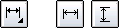
菜单:
标注 - 水平的
标注 - 垂直
快捷键:
dh, dv
指令:
dimhor
dimver
说明:
这个工具起和上述(直线标注)相同的作用。 唯一的区别是角度已经定好不能改变。
CAD 工具栏:

菜单:
标注 - 半径
指令:
dimrad
说明:
为圆或圆弧创建半径标注。(图 40)

图
40: 一个半径标注的例子
操作:
CAD 工具栏:

菜单:
标注 - 直径
指令:
dimdia
说明:
为圆或圆弧创建直径标注(图 41)。

图
41: 一个直径标注的例子
操作:
CAD 工具栏:

菜单:
标注 - 角度
指令:
dimang
说明:
为在两条相关的线间的角创建标注(图 42)。

图
42: 一个角标注的例子
操作:
CAD 工具栏:

菜单:
标注 - 引线
快捷键:
dl
指令:
dimlea
说明:
引线是通常把一行文字与另一个对象连起来的提示箭头(图 43)。在这个图里文字 "N7" 被连到平面上。

图
43: 一个引线的例子
操作:
      |